
1、 rm删除文件
2、 ls 列出当前目录下的文件
3、 ls –a test.txt >list 将该目录下的test读取并写到list.txt里
4、 vi 进入vi文件
5、 gzip –c 将压缩的数据输出到屏幕上

1、 gzip 文件名 压缩文件,原文件删除
2、 gzip –d 文件名 解压缩文件
3、 gzip –t 文件名 进行文件的一致性校验看是否损坏
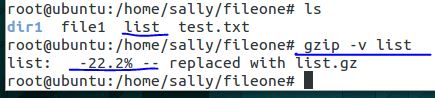
gzip –v 文件名 将文件压缩,并且显示和原文件相比的压缩比

1、 gzip –c list>list.gz 将查询到的内容赋到list.gz中,这样原文件和压缩文件可以并存。

1、 gzip –t 文件名 进行文件的一致性校验看是否损坏,上图输入后,没有提示,说明list.gz是压缩文件。

1、 gzip –v1 文件名 1表示压缩的等级
2、 gzip –v2 文件名 2表示压缩的等级 1,2相同的,表示1已经到最高了,一般等级越高,压缩比越高

13、bzip2 –c 文件名>文件名.bz2 和gzip类似,重定向
14、bzip2 文件名 和gzip类似,原来的文件都会被删除
15、bzip2 –d 文件名 和gzip类似,都是解压文件
16、bzip2 –k 文件名 保留原文件并不删除原始文件

17、tar –c -f 新创建的文件名.tar 原文件名 -f紧跟要被处理的文件名
18、tar –cv –f 新创建的文件名.tar 原文件名 -v将正在处理的文件名显示出来


19、mkdir 目录名 新建目录
20、tar –xv –f 解打包文件名 –C 目标目录名 -x解打包

21、tar –jcf 新文件名.tar.bz2 原文件名 .tar.bz2 先打包再压缩

22、tar –jcvf 新文件名.tar.bz2 原文件名 -c将正在处理的文件名显示出来

24、mkdir 新目录名 创建目录
25、tar –jxvf 待解压缩的文件名 -C 新目录名 -x解压缩或者解打包文件,和-C搭配使用解压缩至特定目录

26、tar –zcvf 新文件名.tar.gz2 待压缩文件
-z:使用gzip进行压缩或者解压缩

27、tar –zxvf 待解压文件 -C 指定解压到的目标目录
原文:http://my.oschina.net/u/2356966/blog/514518